Blenderで360度動画
カテゴリー:Blender
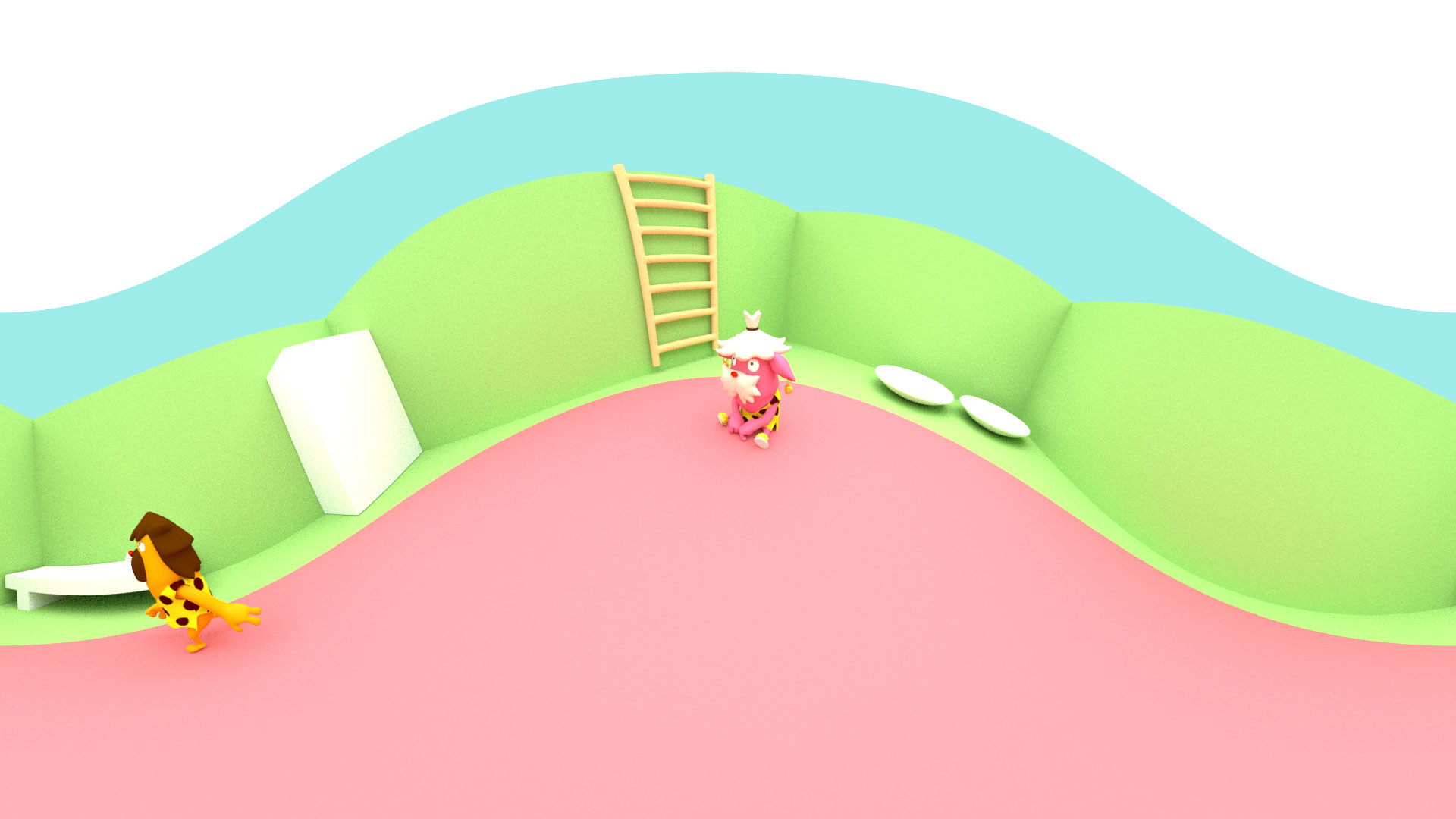
スマホの向きと連動して動画の視点も動く360度動画をBlenderで制作してみました。
作り方はとても簡単。Blenderで動画を書き出した経験のある方であれば、手順通り進めていけばサクっとできてしまいます。
1.動画をつくる
まずは何でも良いので動画を作ります。あまり短いとユーザーが端末を傾けて動画内の状況を把握している間に終わってしまうので、30秒〜1分程度尺がある方が良いかと思います。カメラを中心にして360度動画が書き出されるので、カメラの周囲は空間を空けておくと見やすいんじゃないかと思います。現在のところBlenderレンダーは360度動画が対応していないようなので、レンダリングエンジンはCyclesを使います。レンダリングエンジンを「Blenderレンダー」にしたままノードを組んでると「Cyclesレンダー」に変更した時、再度Cycles用にノードを組み直さないといけないので、マテリアル設定はレンダリングエンジンを「Cyclesレンダー」に変更した状態で済ませておきましょう。
2.カメラの設定を変更する

上でも書いた通り、まずレンダリングエンジンが「Cycles」になっているかどうか確認しましょう。
360度動画にするためにはカメラの設定をいじる必要があります。まず3Dビューもしくはアウトライナーでカメラを選択。カメラ設定タブをクリックして「レンズ」の設定を「近視投影」から「パノラマ状」に変更します。「タイプ」は「正距円筒図」になっていればOKです。
3.動画を書き出す
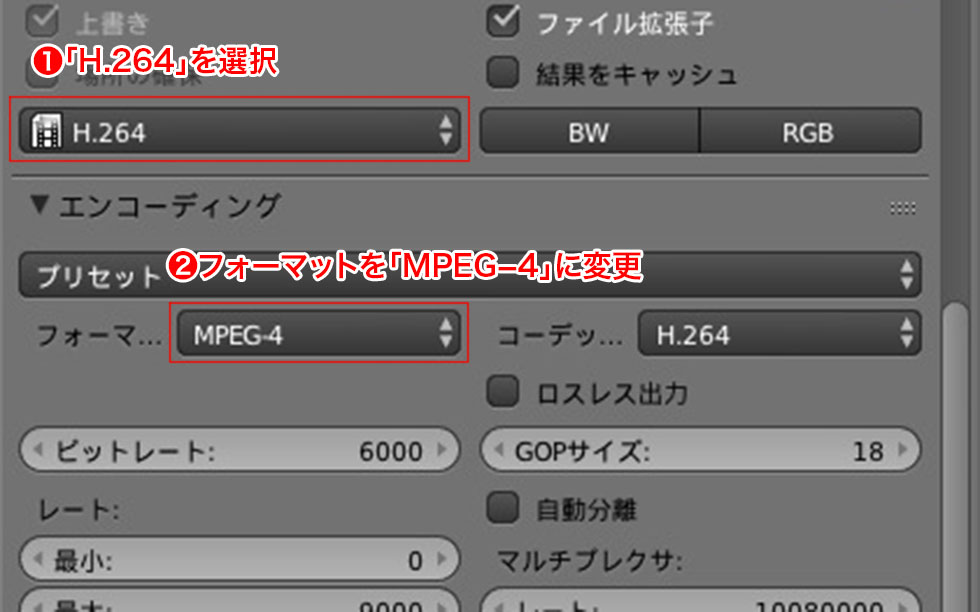
カメラの設定が済んだらいつも通りアニメーションレンダリングを行います。YouTubeにアップできる360度動画はMP4形式だけとの事なので、連番ファイルで書き出して他の動画編集ソフトで書き出す方以外は「H.264」『MPEG-4」で書き出しましょう。
4.YouTubeで360度動画を見れるように変換する
MP4形式で動画を書き出したら、YouTubeに360度動画として認識させるためのメタデータを動画に付けます。googleのサイトで配布している360 Video Metadata アプリというものを使います。サイトからアプリをダウンロードしたら解凍し、アプリを開きます。
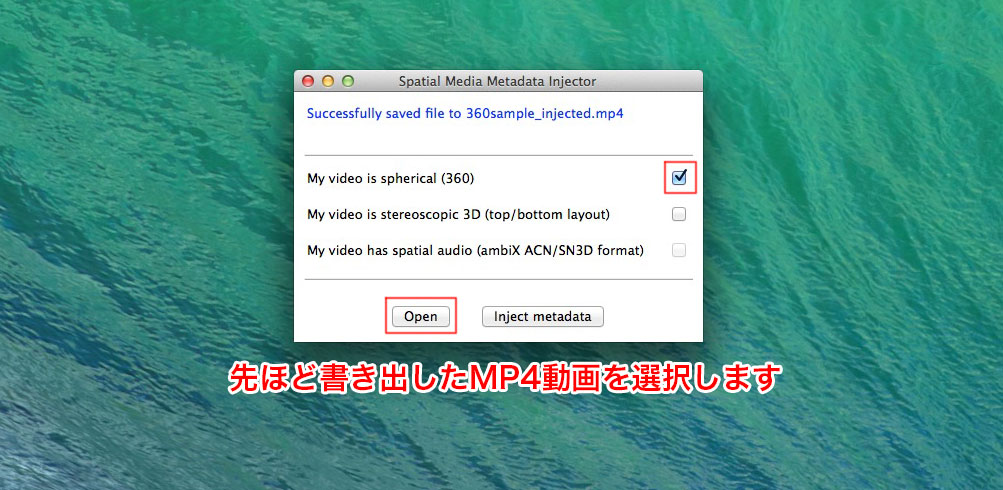
「OPEN」をクリックして先ほど書き出したMP4動画を選択します。「My video is spherical(360)」にチェックが付いていますが、自分がやった時は動画を選択すると自動的にチェックが付きました。
次に「Inject metadata」をクリックするとメタデータが付いたMP4動画が書き出されるので、それをYouTubeにアップすれば360度動画が見られます。
動画を再生したら、スマホの方は端末の向きを変えてみてください。PCの方は動画内をドラッグすると360度映像が動きます。
RELATED
-
3Dカーソルの使い方

Blenderの機能のひとつに「3Dカーソル」というものがあります。画像中赤で囲んだ赤と白の浮き輪みたいなのが…続きを読む
-
水のマテリアルノード

物理演算でパイプから水が流れ出てくる動画を制作してみたのですが、水のマテリアルがなかなかイメージ通りにいかなか…続きを読む
-
肩〜肘〜前腕のリグ考察

前回ジャンプモーションの作成中に肩〜前腕にかけて挙動がおかしな所を発見したのでリグを再考。自分用のメモに。 普…続きを読む
-
Blender「形状破綻の原因」

今回の勉強会の中で一番多く出た問題点が「形状が破綻している所が出る」事でした。確かに私も3DCGを始めたばかり…続きを読む
